Como fazer uma chamada de conferência no Android
No ambiente de negócios de hoje, fazer com que as pessoas se encontrem está se tornando cada vez mais difícil, pois todos estão ocupados com agendas e reuniões. Como diz o ditado, onde há problemas, deve haver soluções. As tecnologias de telecomunicações resolvem esses problemas com teleconferências, reuniões ou colaboração remota. Equipes de todo o mundo podem estar nas mesmas salas virtuais, assim como nas reuniões “cara a cara”.
Entre as várias formas de comunicação remota, a teleconferência é a maneira mais popular e eficiente de conectar as equipes. Neste artigo, apresentaremos como fazer chamadas em conferência em dispositivos Android. Totalmente listamos duas opções eficazes em duas situações diferentes e você pode escolher a que melhor se adapta a você.
1. Teleconferência Android com aplicativo de telefone padrão
A maneira mais conveniente de fazer uma teleconferência do Android com seus amigos ou equipes é discar seus números diretamente do seu telefone.
Etapa 1. Inicie o aplicativo de telefone padrão do seu Android.
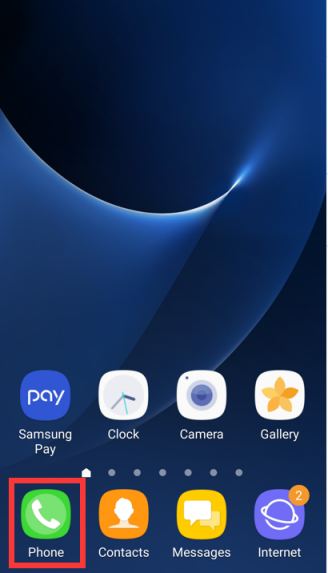
Encontre o ícone padrão do aplicativo "Telefone" em seu dispositivo Android e toque para iniciá-lo;
Etapa 2. Digite o número e faça a chamada
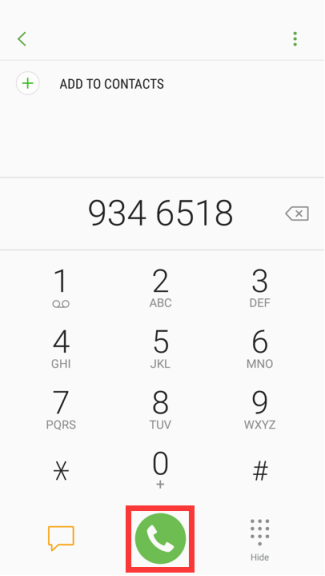
Digite o número de telefone de um participante no teclado numérico e toque no ícone verde do telefone para fazer uma chamada para ele; Ou você pode escolher um contato da sua lista de contatos e tocar no ícone verde do Telefone para fazer uma ligação para ele.
Etapa 3. Reter a chamada
Assim que o primeiro participante atender sua chamada, você pode dizer a ele para esperar um minuto para você convidar outros participantes para esta teleconferência no Android.
Etapa 4. Ligue para outro amigo
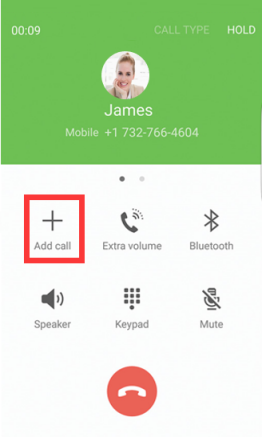
Toque no ícone Adicionar chamada na tela e digite o número do segundo participante no teclado numérico ou selecione-o na sua lista de contatos; Em seguida, toque no ícone verde do telefone para fazer uma chamada para ele.
Etapa 5. Mesclar as chamadas
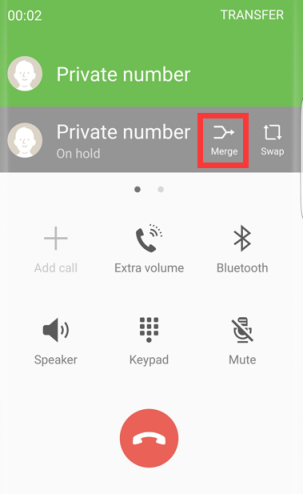
Quando o segundo participante atender sua chamada, você poderá mesclar as duas chamadas tocando no ícone "Mesclar" na tela. Em seguida, suas chamadas são mescladas em chamadas de conferência android com três participantes (incluindo você) e os bate-papos são gratuitos agora!
Etapa 6. Adicione mais participantes
Se necessário, você pode adicionar mais participantes repetindo as etapas mencionadas. Dependendo da sua operadora, você pode ter no máximo 6 pessoas participando da teleconferência no Android.
Esta é a maneira mais conveniente e tradicional para chamadas de conferência android quando você não está disponível para a Internet. Com seus telefones celulares e custos de linha fixa, você pode fazer uma chamada em conferência em dispositivos Android facilmente.
2. Teleconferências Android com ezTalks Meetings
O outro método para fazer uma teleconferência no Android é o uso de um aplicativo de terceiros, e isso também é moderno e usado com mais frequência nos negócios atuais. Tome como exemplo o ezTalks Meetings, ele permite que você faça chamadas de conferência android com até 100 participantes gratuitamente. Se não for suficiente, você pode se inscrever no plano profissional para até 500 participantes. Suas equipes, amigos e participantes podem não apenas aproveitar as teleconferências gratuitas do Android, mas também com muitos recursos de colaboração que faltam nos telefones fixos tradicionais. A seguir estão as etapas para uma teleconferência no Android com o ezTalks Meetings.
Etapa 1. Baixe o aplicativo ezTalks Meetings do Google Play
Você baixa o ezTalks Meetings do seu Google Play, ou se quiser instalar em seus outros dispositivos, visite o Centro de Download para outras versões.
Etapa 2. Instalar e iniciar reuniões do ezTalks

Instale o aplicativo e inicie o ezTalks Meetings no seu dispositivo Android. Clique em Cadastre-se e digite seu endereço de e-mail. Depois de concluído, o ezTalks enviará um e-mail para ativação. Você pode verificar seu endereço de e-mail e ativar sua conta em seguida.
Etapa 3. Faça login nas reuniões do ezTalks
Após a ativação, você pode entrar com sua conta e senha do ezTalks.
Etapa 4. Faça uma teleconferência no Android
Clique em "Adicionar botão" e clique em "Hospedar uma reunião" para fazer uma reunião de conferência no seu dispositivo Android. Certifique-se de que sua webcam, microfone e alto-falante estejam colocados nos lugares certos e você está em uma videoconferência gratuita chamando o Android agora!
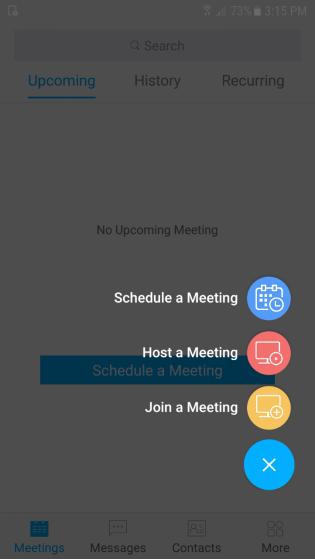
Etapa 5. Convide seus participantes
Compartilhe o ID da sala para as pessoas que gostariam de participar desta teleconferência do Android. Ou você pode enviar um convite por e-mail para o endereço de e-mail deles. Eles podem fazer o download do ezTalks Meetings para participar de suas reuniões por meio do ID da sala ou simplesmente clicar no link de convite que você enviou para participar da teleconferência para bate-papos de vídeo/áudio, compartilhamento de tela, mensagens instantâneas, gravação e muito mais. Tudo está feito agora e aproveite sua teleconferência então!
Este artigo listou duas maneiras de como fazer uma chamada de conferência no Android. Portanto, se você agora está disponível para a Internet ou precisa fazer chamadas de conferência gratuitas não oficiais no Android, pode escolher a primeira maneira. Caso contrário, sugerimos que você use a segunda maneira, porque você pode até usá-la para sua educação remota e reuniões formais de negócios. Em uma palavra, experimente ambos e veja qual método é adequado para você ou sua organização.